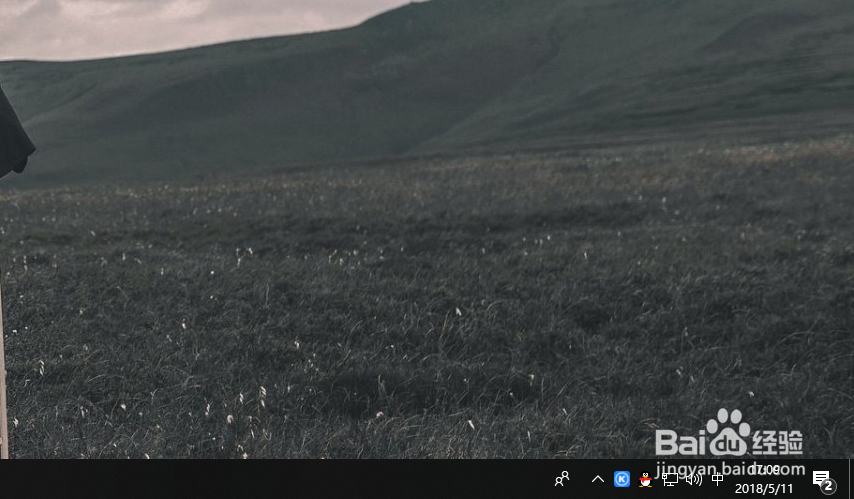1、Windows10操作系统的任务栏如何设置自动隐藏

2、点Windows键 选择设置按钮点击
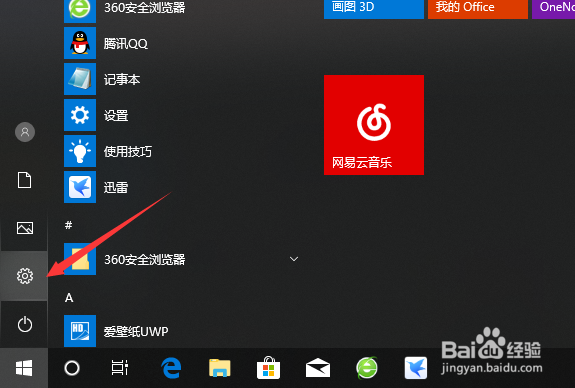
3、选择个性化 打开选项

4、选择最后一个 任务栏
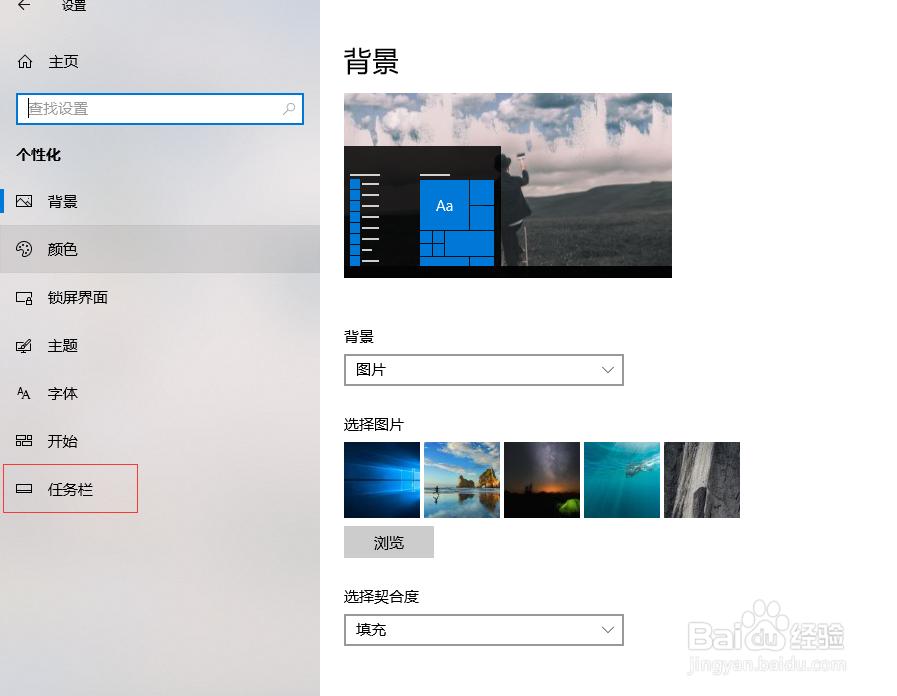
5、在桌面模式下自动隐藏任务栏 点击设置 ✔

6、之后我们可以看到 任务栏消失了

7、在桌面上也是一样

8、这里只有鼠标移动到桌面最低端的时候才会显示出来
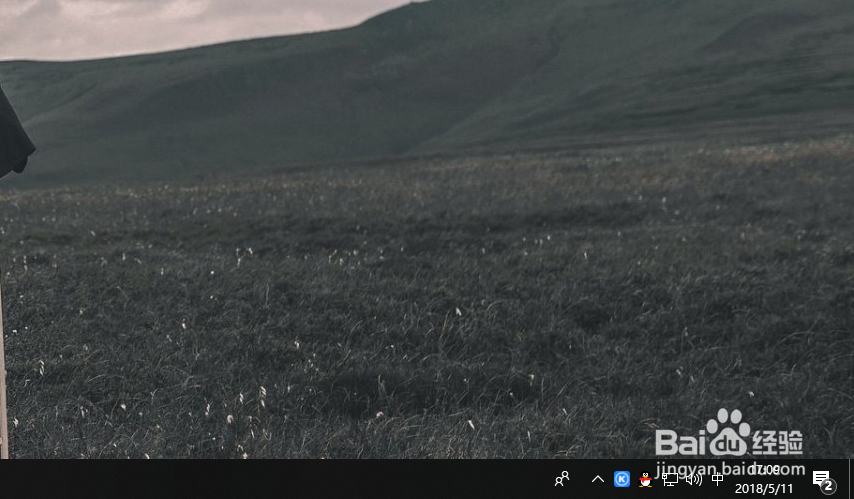
时间:2024-10-16 09:09:41
1、Windows10操作系统的任务栏如何设置自动隐藏

2、点Windows键 选择设置按钮点击
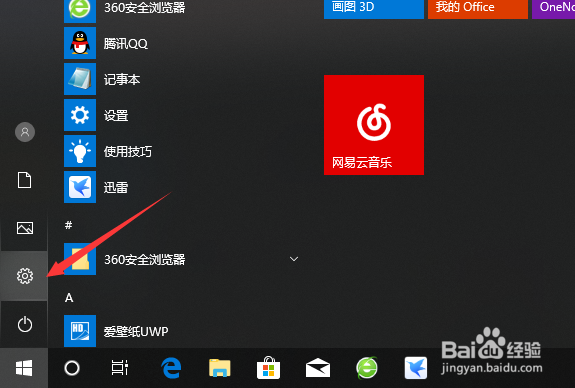
3、选择个性化 打开选项

4、选择最后一个 任务栏
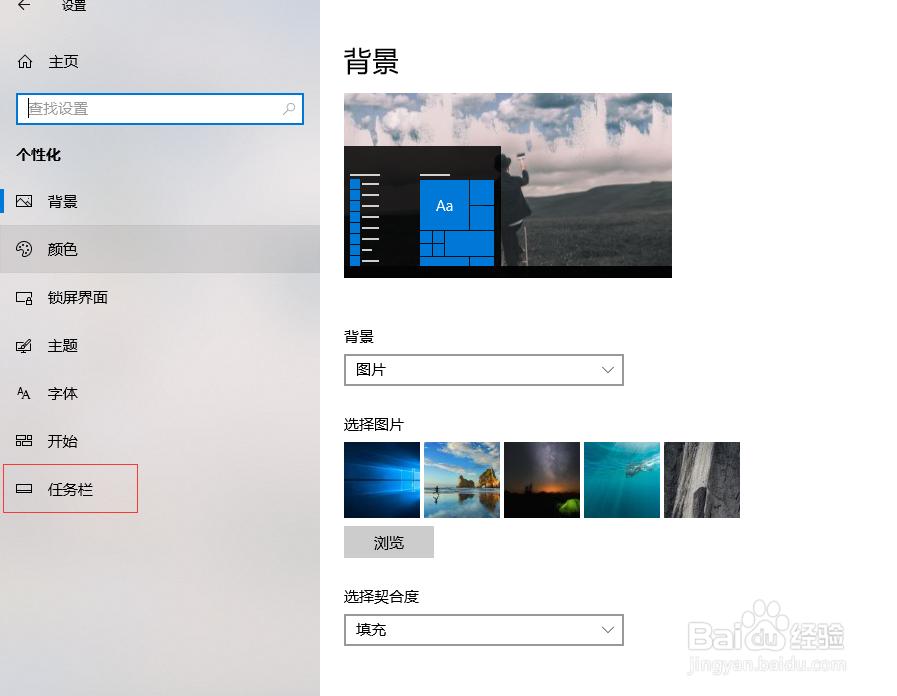
5、在桌面模式下自动隐藏任务栏 点击设置 ✔

6、之后我们可以看到 任务栏消失了

7、在桌面上也是一样

8、这里只有鼠标移动到桌面最低端的时候才会显示出来